然后,有些BIOS居然没有设置正常的USB的参数,所以需要做下面的事情:
进入 Integrated Peripherals(集成设备设定):这个就在启动BIOS设置界面后可以看到, 然后 进入 OnChip PCI Device(PCI设备设定),可以设置USB参数。定义分别是:
1.OnChip USB Controller:
这个选项开启或关闭USB端口。
2. USB 2.0 Controller:
这个选项开启或关闭USB 2.端口传输模式。
3.USB Keyboard Support Via:
此项目允许您去选择 [BIOS],以让您在DOS环境下可以使用USB键盘,或是选择 [OS] 以在OS环境下使用。
4.USB Mouse Support Via:
此项目允许您去选择 [BIOS],以让您在DOS环境下可以使用USB鼠标,或是选择 [OS] 以在OS环境下使用。
如下图设置:
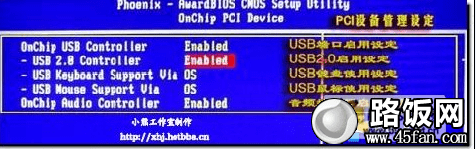
最后一切搞定,记的F10保存,然后回车确认。OK。
举例二:
以AMI BIOS类型为例,我们一般直奔Boot菜单, 选择 Boot Device Priority(启动装置顺序) ,
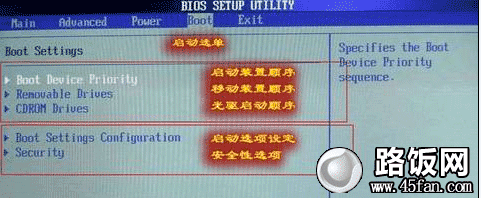
进去后,如果插入有USB,会显示下图效果,按“+”调节为“1st”:
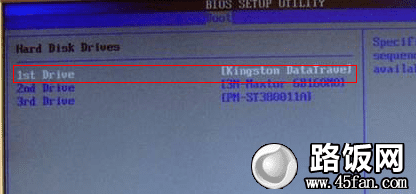
F10保存并确认。当然不放心的话,这个类型也有关于USB参数的设置。
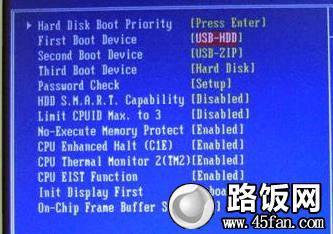
USB Configuration(USB装置设置)就是。可见是在另外一个菜单中~
举例三
关于第一启动,从下图大家可以看到USB-HDD/USB-ZIP/HARD-DISK
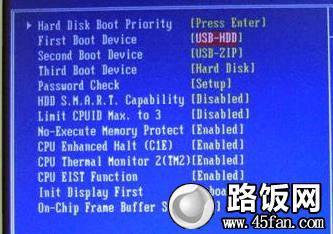
三种常见方式,至于区别,前面一篇文章已经有介绍,这里是告诉大家,方法就一个---------------选择各种模式,直到适合你的USB启动为止。
几种模式的区别
USB-FDD USB-HDD USB ZIP
1. ZIP模式是指把U盘模拟成ZIP驱动器模式,启动后U盘的盘符大多是A:
2. HDD模式是指把U盘模拟成硬盘模式;特别注意:如果选择了HDD模式,那么这个启动U盘启动后的盘符是C:,在对启动分区进行操作时就容易产生很多问题,比如:装系统时安装程序会把启动文件写到U盘而不是你硬盘的启动分区!导致系统安装失败。所以请尽量先选择ZIP模式。
3. FDD模式是指把U盘模拟成软驱模式,启动后U盘的盘符是A:,这个模式的U盘在一些支持USB-FDD启动的机器上启动时会找不到U盘,所以请酌情使用。
基本DOS系统是指仅仅加载IO.SYS、MSDOS.SYS和COMMAND.COM这3个DOS核心文件,不加载其他任何驱动和程序。
用↑↓键选择你需要的启动方式,回车确定。
启动成功后,会显示DOS LOADING SUCCESSFUL的字样。
如果是ZIP模式或FDD模式的U盘,会出现A:\\>的提示符
如果是HDD模式的U盘,会出现C:\\>的提示符
至此DOS系统启动完毕
注意事项:
1、制作启动盘之前请备份好U盘上有用的数据,最好能完全格式化一遍U盘。
2、有NTFS分区的硬盘或多硬盘的系统,在DOS下硬盘的盘符排列和在[url=]Windows[/url]中的顺序可能不一样,请自行查找确定,以免误操作。
如果启动U盘在使用中发生问题,请试试下面的方法:
a 换成其他的工作模式(ZIP、HDD、FDD);
b 选择DOS启动菜单中其他的选项;
U盘启动盘出现问题主要原因:
a 主板不支持U盘启动(或支持的不完善);
b 某些DOS软件(尤其是对磁盘操作类的)对U盘支持的可能不是很好;
c U盘是DOS之后出现的新硬件,种类比较繁杂,而且目前绝大多数的USB设备都没有DOS下的驱动,目前使用的基本都是兼容驱动,所以出现一些问题也在所难免;
郎科高速三启动型
⊙业界唯一一款支持USB-ZIP, USB-HDD, USB-FDD三种方式启动的闪存盘
⊙高速传输!USB2.0 接口
⊙朗科专有超稳定技术,有效防止数据丢失
⊙支持WINDOWS,MAC OS 9.x/X以及LINUX 2.4.x等操作系统
结束语:以上就是整个设置bios的教程和方法,是不是非常的全面呢?估计不懂英文的朋友也一定能看得懂。
>>相关阅读:联想笔记本如何置bios主板?联想bios设置的详细步骤
本文地址:http://www.45fan.com/a/diannaopindao/4515.html
